
La función Su teléfono en Windows 10 es una forma práctica de vincular su PC con su teléfono inteligente. A veces, su teléfono puede seguir apareciendo al inicio cuando no lo desea. Si es así, hay una forma de desactivar la ventana emergente Your Phone.
Primero, abra el Administrador de tareas. Para hacerlo, haga clic con el botón derecho en la barra de tareas. En el menú que aparece, seleccione «Administrador de tareas».
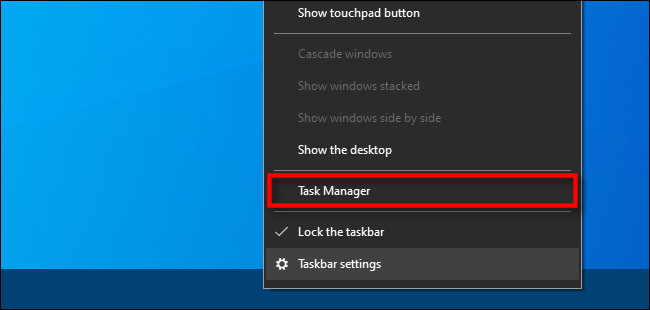
En la ventana del Administrador de tareas, haga clic en «Más detalles» si comienza con una vista simple, después haga clic en la pestaña «Inicio».
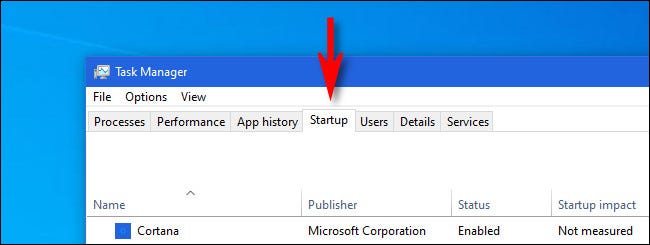
En la pestaña «Inicio», busque «Su teléfono» en el listado y selecciónelo. A continuación, haga clic en el botón «Desactivar» en la esquina inferior derecha de la ventana.
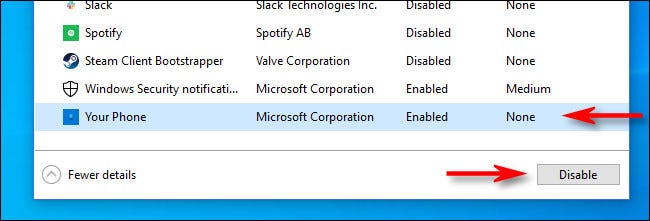
Después de hacer un clic en desactivar, verá «Desactivado» en la columna «Estado» al lado de su teléfono en el listado de inicio del administrador de tareas. Cuando haya terminado, cierre el Administrador de tareas. De ahora en más, su teléfono ya no se iniciará al iniciar.
RELACIONADO: Por qué los usuarios de Android necesitan la aplicación «Tu teléfono» de Windows 10
setTimeout(function(){
!function(f,b,e,v,n,t,s)
{if(f.fbq)return;n=f.fbq=function(){n.callMethod?
n.callMethod.apply(n,arguments):n.queue.push(arguments)};
if(!f._fbq)f._fbq=n;n.push=n;n.loaded=!0;n.version=’2.0′;
n.queue=[];t=b.createElement(e);t.async=!0;
t.src=v;s=b.getElementsByTagName(e)[0];
s.parentNode.insertBefore(t,s) } (window, document,’script’,
‘https://connect.facebook.net/en_US/fbevents.js’);
fbq(‘init’, ‘335401813750447’);
fbq(‘track’, ‘PageView’);
},3000);






